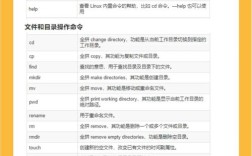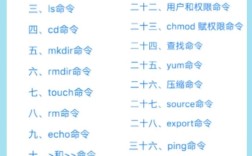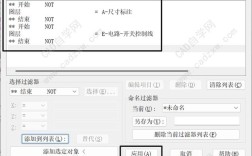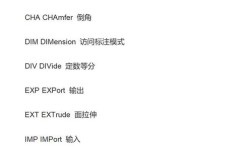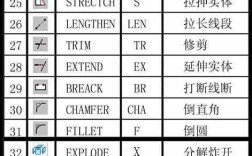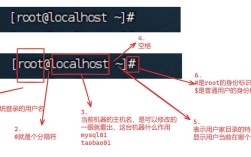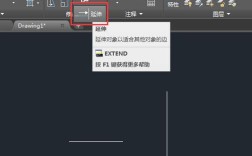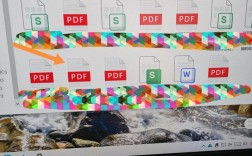在CAD软件中,"便宜命令"并非指软件本身的价格,而是指那些能够高效完成绘图任务、减少重复操作、提升工作效率的实用命令,它们如同"性价比"工具一样,用最简单的步骤实现复杂功能,以下从基础绘图、编辑优化、高效技巧三个维度,详细解析这些"便宜命令"的使用方法及场景。
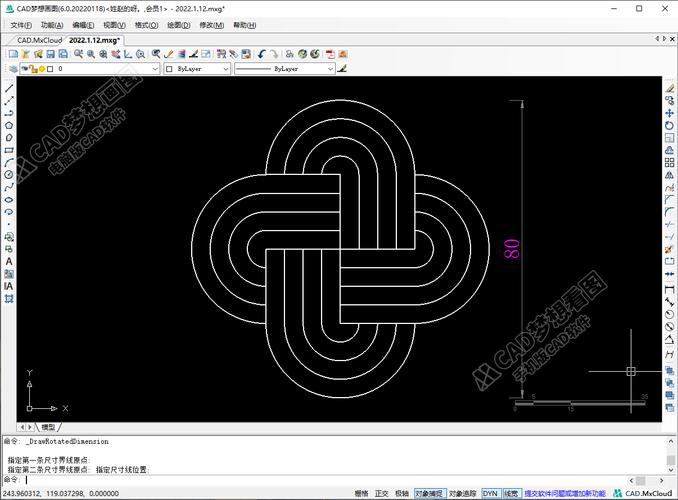
基础绘图类"便宜命令":快速构建图形框架
基础绘图命令是CAD的"入门钥匙",掌握它们能快速勾勒出图形轮廓,避免繁琐的鼠标操作。
- L(Line):直线命令是最基础的绘图工具,通过输入起点和终点坐标(如"0,0"到"100,50")或结合极坐标(如"@100<30")绘制直线,配合"对象捕捉"功能可精准连接端点、中点等关键位置。
- C(Circle):绘制圆时,除输入圆心半径外,还可使用"2P"(两点直径)或"3P"(三点定圆)选项,例如通过三个已知点绘制外接圆,避免手动计算圆心。
- REC(Rectangle):矩形命令支持输入对角点坐标,或使用"尺寸"选项直接输入长宽(如"rec 0,0 100,60"),快速生成标准矩形;配合"倒角"(C)或"圆角"(F)选项,可一步完成带修饰的矩形。
- POL(Polygon):绘制正多边形时,输入边数后选择"内接于圆"(I)或"外切于圆"(C),再指定圆心和半径,即可快速生成三至1024边的正多边形,适用于机械零件中的六角螺母等图形。
编辑优化类"便宜命令":提升修改效率
编辑命令能快速调整已有图形,减少重复绘制的工作量,是CAD绘图的"效率加速器"。
- O(Offset):偏移命令通过指定距离复制对象,生成平行曲线,如将矩形向外偏移5mm生成边框;对圆弧、多段线同样适用,且可连续偏移,适合绘制多层结构。
- TR(Trim):修剪命令通过选择剪切边,快速删除多余线段,例如用交叉窗口选择所有对象后,点击需要修剪的线段,即可清理图形交叉部分;配合"栏选"(F)选项,可批量修剪多条线。
- EX(Extend):延伸命令与修剪相反,将对象延伸至指定边界,如将短线延伸至长线相交,适用于图形轮廓的完善。
- AR(Array):阵列命令支持"矩形阵列"(R)和"环形阵列"(P),例如将螺栓孔沿圆周均匀分布("ar p 指定中心点 项目数360"),或生成楼梯踏步的线性阵列,避免手动复制排列。
高效技巧类"便宜命令":简化操作流程
组合使用命令或利用参数设置,能进一步减少操作步骤,实现"一键式"绘图。
- MI(Mirror):镜像命令通过选择对称轴复制对象,适用于绘制对称图形(如轴承盖),保留源对象可生成双侧图形,删除源对象则仅保留镜像结果。
- MA(Match Properties):特性匹配命令类似于"格式刷",将源对象的图层、线型、颜色等属性复制到目标对象,统一图形风格,避免逐个修改。
- QLEADER(快速引线):标注引线时,通过输入"qleader"指定起点和位置,可快速添加文字说明,适合零件注释或尺寸标注的补充说明。
- 图层管理命令(LA):图层命令(Layer)可新建、冻结或锁定图层,例如将辅助线置于"辅助层"并冻结,仅显示"主体层"图形,避免误操作;配合"图层状态管理器",可快速切换不同显示状态。
常用"便宜命令"功能速查表
| 命令缩写 | 全称 | 核心功能 | 典型应用场景 |
|---|---|---|---|
| L | Line | 绘制直线 | 轮廓线、中心线绘制 |
| O | Offset | 偏移复制对象 | 平行线、边框生成 |
| TR | Trim | 修剪多余线段 | 图形交叉处清理 |
| AR | Array | 阵列复制对象 | 螺栓孔分布、楼梯踏步排列 |
| MA | MatchProps | 复制对象属性 | 统一图层、线型风格 |
| QLEADER | QuickLeader | 快速添加引线标注 | 零件注释、尺寸说明 |
相关问答FAQs
Q1:如何快速批量修改多个对象的图层?
A:使用"MA(Match Properties)"命令,先选择源对象(目标图层),再框选需要修改的多个对象,即可一次性将它们的图层统一为源对象的图层,若需新建图层,可通过"LA(Layer)"命令创建图层后,选中对象后右键选择"特性",在"图层"下拉菜单中选择目标图层。

Q2:偏移命令(O)无法生成精确距离的平行线,如何解决?
A:偏移距离不精确通常因"正交模式"未开启或对象捕捉干扰导致,解决方法:1)确保状态栏"正交模式"(F8)开启,限制鼠标移动方向;2)输入偏移距离时,直接在命令行输入数值(如"10"),避免用鼠标点击近似位置;3)对复杂曲线(样条曲线)偏移时,可先用"PE(Pedit)"命令将其转换为多段线,再进行偏移。